
Агуулгын хүснэгт:
- Алхам 1: 2019 оныг шинэчилнэ үү
- Алхам 2: Шаардлагатай эд анги
- Алхам 3: эд ангиудыг хайчилж ав
- Алхам 4: Үүл угсрах
- Алхам 5: Неопиксел зурвасыг нэмнэ үү
- Алхам 6: Диффузор ба дээд давхаргыг нэмнэ үү
- Алхам 7: Үүнийг гагнах
- Алхам 8: Pi -г тохируулна уу
- Алхам 9: Ассемблейг дуусгах
- Алхам 10: 3d хэвлэх
- Алхам 11: Эцсийн бодол
- Зохиолч John Day [email protected].
- Public 2024-01-30 11:03.
- Хамгийн сүүлд өөрчлөгдсөн 2025-01-23 15:00.

Энэхүү төсөл нь Raspberry Pi Zero W. ашиглан цаг агаарын үүлийг бий болгодог бөгөөд энэ нь Yahoo Weather API -тай холбогддог бөгөөд маргаашийн урьдчилсан мэдээнээс хамааран өнгийг өөрчилдөг.
Урьдчилан таамаглаж байгаагаас шалтгаалан дээвэр дээрээ дөл асдаг Висконсин мужийн хийн барилга надад урам зориг өгсөн. Энэ бол WI -ийн Милуоки хотын бэлгэ тэмдэг юм.
Дараахь шүлэг түүнтэй хамт явдаг.
Дөл нь улаан байвал цаг агаар дулаахан болно! Дөл нь алтан байвал хүйтнээс болгоомжил! Дөл цэнхэр байхад харагдах байдал өөрчлөгдөхгүй! Гялалзаж буй дөл байвал цас эсвэл бороо орохыг хүлээж байгаарай!
Ханан дээр үүл илүү сайхан харагдах болно гэж би бодсон. Хэрэв кодын хувьд маргаашийн урьдчилсан таамаглал 10% -иас дээш байвал улаан өнгөтэй байх болно. Гэхдээ хоёр шалгуурыг хангасан тохиолдолд улаан өнгө ялах болно. Аль ч шалгуурыг хангаагүй бол үүл цэнхэр хэвээр үлдэнэ. Хэрэв урьдчилсан мэдээгээр бороо, цас орсон бол нүд ирмэх болно.
Алхам 1: 2019 оныг шинэчилнэ үү
Yahoo миний энэ зорилгоор ашиглаж байсан API -г зогсоосон юм шиг байна. Тиймээс одоогоор энэ гарын авлага энэ хэсэгт ажиллахгүй болно. Дэлгэрэнгүй мэдээллийг https://developer.yahoo.com/weather/ дээрээс үзэх боломжтой.
Алхам 2: Шаардлагатай эд анги

- Neopixels Strip - метр тутамд 60 LED
- Sawtooth зургийн жаазны гогцоо
- 3M SJ5302 цэвэр тунгалаг
- 1/2 инч x 6 инч x 3 фут S4S царс модны самбар
- 1/8 "Хатуу самбар
- 1/8 "нийлэг цагаан тунгалаг
- 1/8 "модон алчуур
- Watco Natural Danish Oil Wood Finish нь харанхуй хушга нь зарим нэмэлт үүлийг сонгох боломжтой
- Модны цавуу
- Халуун цавуу буу
- Үндсэн буу
- Силикон бүрхүүл судалтай судалтай утас - 25ft 26AWG - Улаан, Хар, Цэнхэр
- Raspberry Pi Zero W
- Бичил SD карт
- USB кабель Цагаан - эсвэл хажуу тийш нь тавьсан утсыг хайчилж ав
Алхам 3: эд ангиудыг хайчилж ав
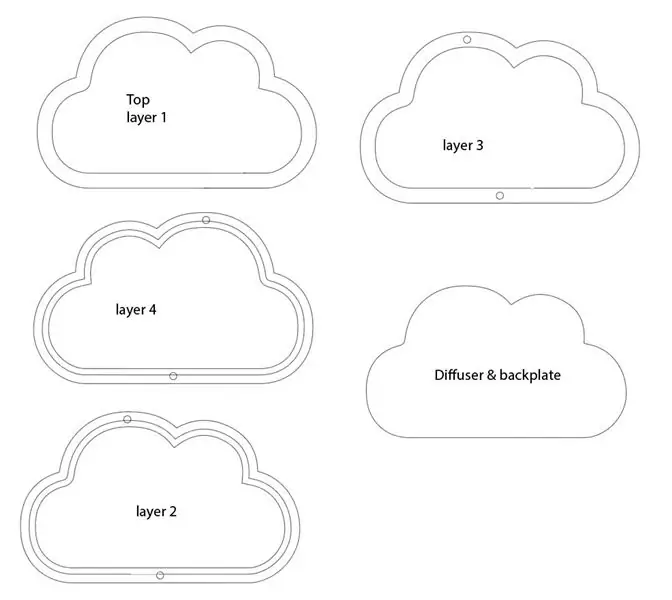
Би эдгээрийг хасахын тулд svg файлыг оруулсан болно. Таны харж байгаагаар 4 давхарга байдаг. Гарын авлагын үлдсэн хэсэгт би дээд давхаргад зүсэлт хийж, өө сэвийг нуухын тулд эргүүлсэн тул миний эд ангийг эргүүлснийг харж болно.
2 ба 4 давхаргад дотоод болон дунд замын хооронд 1/8 гүн гүнзгий оруулга байх шаардлагатай. Энэ нь сарниулагч болон арын хавтанг дотогш оруулах боломжийг олгоно. Би сарниулагчийн тунгалаг нийлэг, арын хавтангийн хувьд хатуу хавтанг ашигласан.

Энэ бол миний Shapeoko3 дээрх эд ангийг таслахаас өмнөх урьдчилсан зураг байсан юм. Бид дотор үүлийг дараа нь гарын авлагад дахин ашигладаг тул хог бүү хая.

Миний зурах ур чадвар тийм ч сайн биш тул үүлний хэлбэрийг softicons.com дээрээс авсан.
Алхам 4: Үүл угсрах

Хэсэг хайчилж авсны дараа нааж болно, зөвхөн хоёр хэсэгт цавуу хэрэгтэй болно. Дараа нь 1/8 алчуурыг нүхэнд хийж, тэгшлэхэд тусална. Би үүнд цавуу хэрэглээгүй тул давхаргыг хооронд нь наалдсаны дараа арилгаж чадна.


Хатаах үед хэсгүүдийг хооронд нь нягт байлгахын тулд зарим хавчаар ашиглана уу. Давхаргаас асгарсан илүүдэл цавууг арчина.

Цавуу хатаж байхад би хаягдал хэсгүүдийг дотроос нь аваад 150 ширхэгтэй, дараа нь 220 ширхэг нунтаглав. Дараа нь би толбо дээр алчуур түрхэв. Би Watco Danish Oil -ийг харанхуй хушгад, заримд нь Natural байдлаар хэрэглэсэн. Цэвэр даавуугаар бага зэрэг толбо түрхээд үүлэн дээр арчихад л болно. Хажуу тийш нь тавиад хатаана. Тосноос шатахгүйн тулд даавууг сайтар өлгөх хэрэгтэй.
Мөн дээд давхаргыг будах сайхан үе. Ингэснээр та сарниулагчийг бүхэлд нь толбо авахгүй болно.
Гол үүлийг будна
Цавуу хатсаны дараа та байгалийн Данийн тос ашиглан үндсэн үүлийг зүлгэж, будаж болно.

Алхам 5: Неопиксел зурвасыг нэмнэ үү

Туузны хэмжээг тодорхойлохын тулд би үүнийг дотор нь суулгаж, бүх хэсэгт хүрсэн эсэхийг шалгасан. Би 19 тууз ашиглаж дууссан. Гэхдээ нааж дууссаны дараа би 20 ашиглах ёстой байсан.

Дараа нь надад энэ хэсэг хэрэггүй байсан тул туузны эргэн тойронд байгаа резинэн бүрхүүлийг арилгав. Одоо би Pi Zero -д холбохын тулд туузан дээр утас нэмэх шаардлагатай болсон.
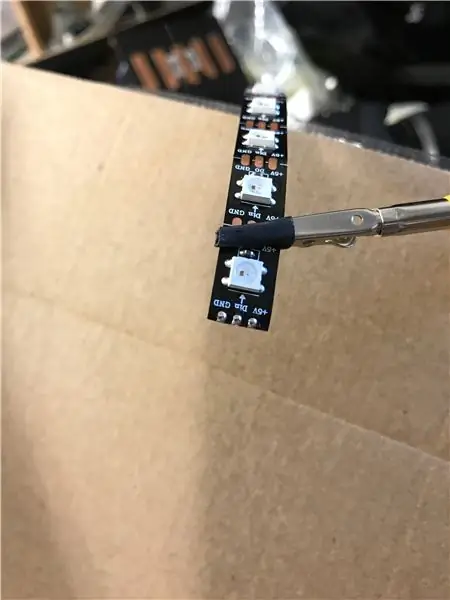
Утасны үзүүртэй хамт туузны үзүүрийг урьдчилан гагнах нь илүү үр дүнтэй болохыг би олж мэдсэн.
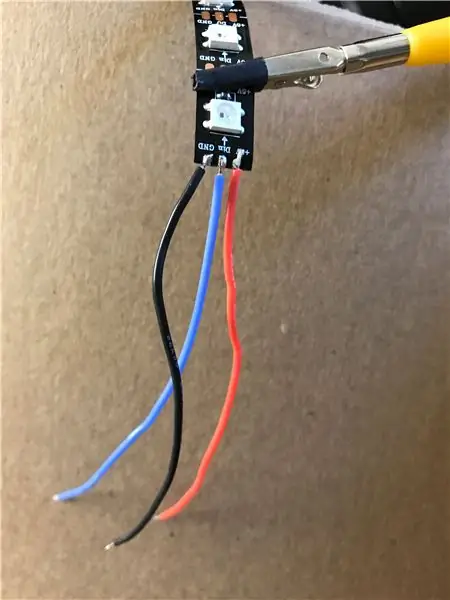
Одоо утаснуудаа гагнана.
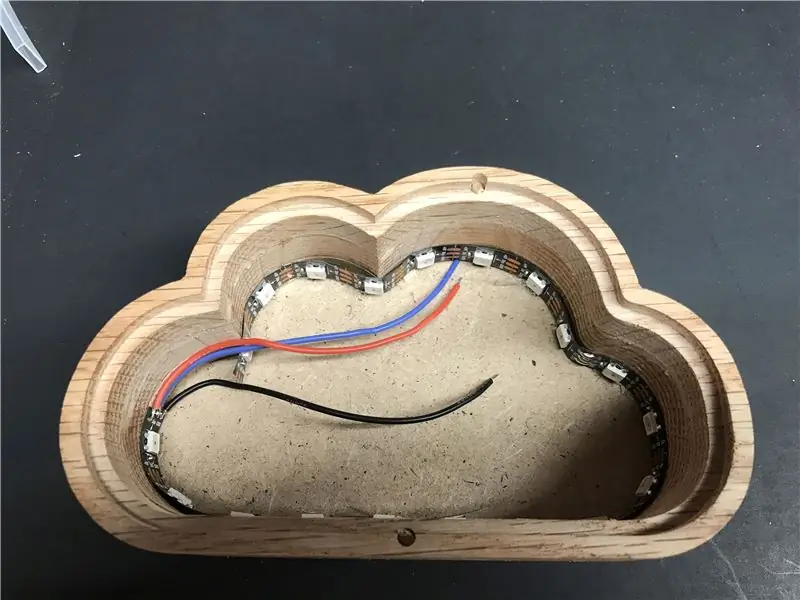
Нурууны арын хавтан дээр хэдхэн цэг дээр халуун цавуу түрхээд NeoPixel туузыг үүлний ирмэг дээр наана. Туузыг арын хавтан руу аль болох ойр байлгахыг хичээ. Таны харж байгаагаар би зурвас дээр өөр LED ашиглах ёстой байсан.
Алхам 6: Диффузор ба дээд давхаргыг нэмнэ үү

Диффузор давхаргыг дотор талд нь хийж, дээд хэсэгт нь бага зэрэг цавуу түрхээрэй.

Өмнөхтэй адилаар дээд давхаргыг бэхлээд хавчих хэрэгтэй. Үүнийг бусад давхаргуудтай аль болох сайн уялдуулж, илүүдэл цавуугаар арчих хэрэгтэй.
Алхам 7: Үүнийг гагнах
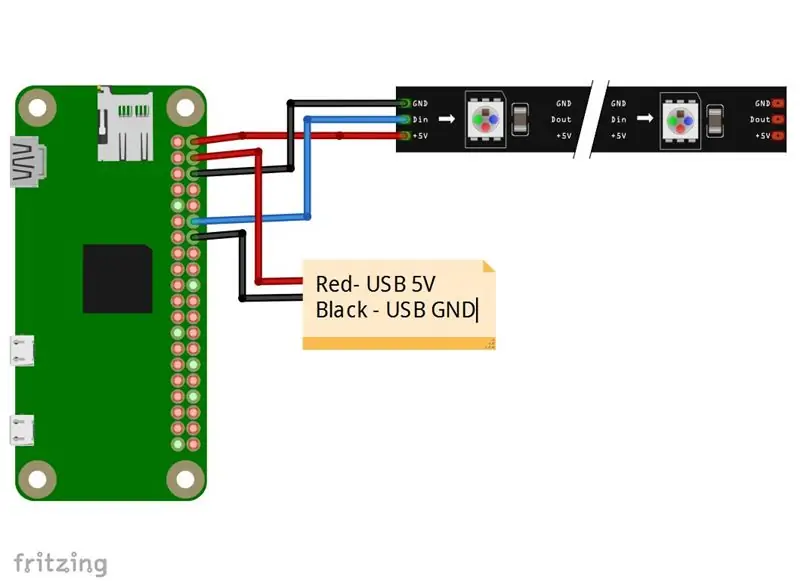
Үүний тулд утас тавих нь маш энгийн.
Pi дээр Din Neopixel дээр GPIO 18
Pi -аас 5V Neopixel хүртэл 5V
GND Pi -аас GND Neopixel хүртэл

USB кабелийг гагнахаас өмнө бид нүх өрөмдөх хэрэгтэй. Миний утас 3 мм -ээс бага хэмжээтэй байсан тул неопикселийн туузанд өрөмдөхгүйн тулд 3 мм -ийн бит ашиглан нүх өрөмдсөн.
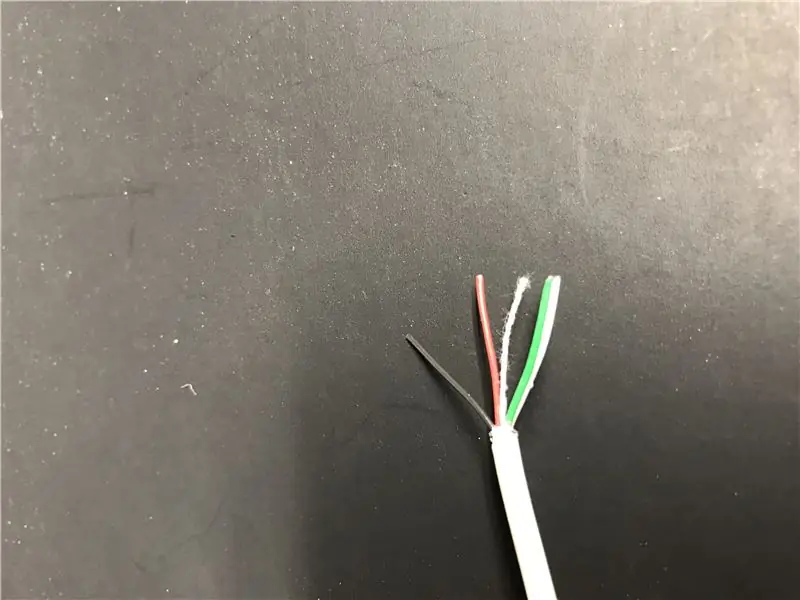
Эрэгтэй төгсгөлгүй, компьютерт залгагддаг төгсгөлийг хайчилж ав. Дараа нь утаснуудад нэвтрэхийн тулд зарим хамгаалалтыг ав. Бидэнд зөвхөн Улаан (5V) ба Хар (GND) утас хэрэгтэй.

Энд бүх зүйл гагнаж харагдах ёстой.
Алхам 8: Pi -г тохируулна уу
Шаардлагатай хамгийн эхний зүйл бол ачаалагдсан үйлдлийн системийн SD карт юм. Би Raspbian Jessie Lite -ийг ашигласан.
Etcher.io гэх мэт програмыг ашиглан зургийг SD картанд шарна уу. Үүнийг дуусгасны дараа бид ачаалах лавлах санд хоёр файл нэмэх шаардлагатай болно, ингэснээр pi нь ssh -ийг идэвхжүүлж, wifi -ийн зөв мэдээллийг авах болно.
Wpa_supplicant.conf файлыг текст засварлагчаар нээгээд wifi ssid болон нууц үгээ оруулна уу. Дараа нь файлыг sd картанд нэмнэ үү. Ssh -ийг идэвхжүүлэхийн тулд бидэнд зөвхөн ssh карт дээр өргөтгөл хийгээгүй ssh гэсэн файл хэрэгтэй болно.
Үүний талаар илүү сайн тайлбарыг adafruit.com дээрх гарын авлагаас олж болно
Pi руу холбогдоно уу
Би Pi -д шаваас, SSH нэртэй програм ашигладаг. Үүнийг хийх зарим баримт бичгийг Raspberry Pi вэбсайтаас олж болно.
Ганц ялгаа нь тэд pi -ийн IP хаягийг олж авах явдал юм. Raspberrypi.local болох хостын нэрийг холбоход илүү хялбар болсон
Шаардлагатай номын санг суулгах
Эхлээд бидэнд пип хэрэгтэй тул энэ тушаалыг ажиллуулна уу
sudo apt-get python-pip суулгана уу
Одоо бид хүсэлтийг суулгаж болно.
pip суулгах хүсэлт
Дараа нь бид NeoPixels -ийг ашиглахад шаардлагатай зүйлсийг суулгах болно. Эдгээр алхмуудыг Adafruit вэбсайтаас Raspberry Pi дээрх NeoPixels нэртэй гарын авлагаас авсан болно.
sudo apt-get install build-essential python-dev git scons swig
Үүний дараа бид эдгээр тушаалуудыг ажиллуулдаг
git clone
cd rpi_ws281x scons
Дараа нь
cd питон
sudo python setup.py суулгах
Одоо шаардлагатай бүх номын санг суулгах хэрэгтэй.
Хөтөлбөрийг Pi дээр аваарай
Кодыг зарим үед өөрчлөх эсвэл засах боломжтой тул би файлуудыг GitHub репозитороос авахыг зөвлөж байна.
Та агуулгыг хайчилж, шинэ файл руу буулгах эсвэл WinSCP ашиглан файлуудыг шилжүүлэх боломжтой.
Хэрэв хайчилж, буулгаж байвал та энэ тушаалыг ашиглан шинэ файл үүсгэхийг хүсч байна
sudo нано үүл.py
Дараа нь cloud.py -ийн агуулгыг оруулна уу
Та тэнд очсоны дараа хэд хэдэн утгыг өөрчлөх шаардлагатай болж магадгүй юм. Хэрэв та өөр хэмжээтэй NeoPixels эсвэл GPIO зүү ашигласан бол

Хэрэв ашигласан NeoPixels -ийн хэмжээ өөр бол LED_COUNT -ийг өөрчилнө үү. Хэрэв ашигласан GPIO зүү нь LED_PIN -ийг өөр өөр байвал мөн адил болно
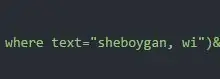
Мөн 72 -р мөрөнд sheboygan -ийн урьдчилсан мэдээг хүсэхгүй бол байршлыг өөрчлөх шаардлагатай байна.
Кодыг ажиллуулна уу
Өөрчлөлт хийсний дараа та кодыг туршиж үзэх боломжтой.
sudo python cloud.py

Үүл одоо гэрэлтэх ёстой бөгөөд терминалын цонхонд өнөөдрийн хамгийн өндөр, доод түвшний маргааш, өндөр ба доод түвшний гаралтыг харах ёстой.
Эхлэх үед автоматаар ажиллуулахаар тохируулна уу
Автомат эхлэлийг тохируулахын тулд би Raspberry Pi вэбсайтаас энэ гарын авлагыг дагаж мөрдсөн
Энэ бол миний rc.local файлд нэмсэн кодын мөр юм.
python /home/pi/cloud.py &
Алхам 9: Ассемблейг дуусгах

Би маркер ашиглан хэмжиж, аль болох төвийг хайж олохыг хичээсэн. Дараа нь би хөрөөний шүдний өлгүүр, дараа нь хоёр резинэн бампер залгав.

Пи -г бэхлэхийн тулд би итгэлтэй халуун цавуу буу руугаа буцаж ороод Pi -ийн ар талд халуун цавуу түрхээд арын самбарт хавсаргав.

Би халив ашиглан үдээсний дотор хоосон зай үүсгэсэн.

Дараа нь би үдээсийг нугалаад арын хавтанг дотогш нь оруулна.
Жижиг үүлийг дуусга

Жижиг үүл бүрт өлгүүр, хоёр бампер хэрэгтэй.
Алхам 10: 3d хэвлэх
Хэрэв та модон CNC машинд нэвтрэх эрхгүй бол STL файлуудыг оруулсан болно. Autodesk Fusion 360 загварын файлыг мөн оруулсан болно. Ингэснээр та хэвлэхэд оновчтой болгохын тулд дизайныг өөрчилж болно.
Алхам 11: Эцсийн бодол
Энэ төсөл маш сайн гарч ирсэн. Миний хийсэн өөр нэг төслийн БСХС -тай харьцуулахад царс модны төрх надад үнэхээр таалагдаж байна. Би үүнийг esp8266 самбар ашиглан хийхийг хүсч байсан ч Arduino IDE болон JSON -тэй хийсэн ур чадвар маань Пи шиг сайн биш байна.
Энэхүү төсөлд ирээдүйд хийх зарим нэмэлтүүд нь сарниулагчийн ард 7 сегмент бүхий дэлгэц байх тул одоогийн температурыг бас харуулах боломжтой болно.
Би бас файлуудыг GitHub дээр байрлуулж, хэрэв танд Pimoroni Blinkt, Pimoroni Unicorn PHAT эсвэл Raspberry PI Sense Hat байгаа бол кодыг нэмсэн.
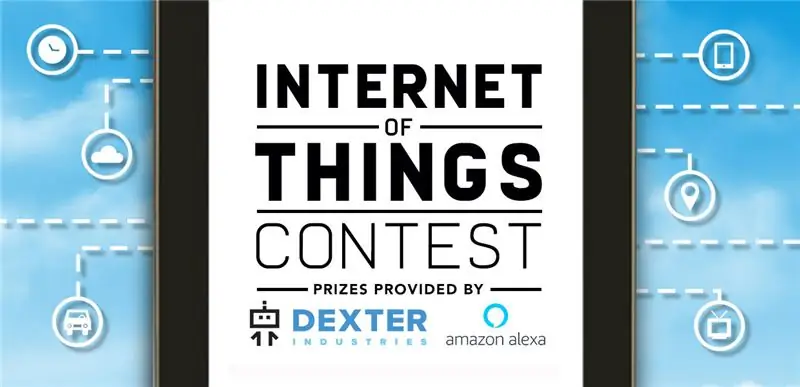
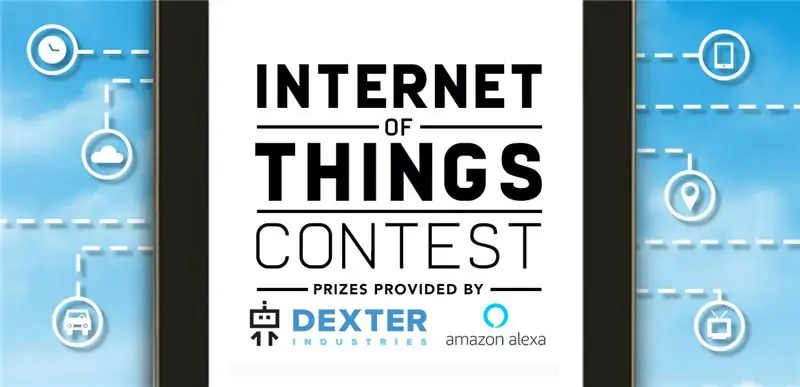
Интернетийн зүйлсийн уралдааны 2017 оны гол шагнал


Хүрэлцээгүй сорилтын тэмцээнд хоёрдугаар байр эзэлсэн


Гэрэл зургийн уралдааны 2017 оны хоёрдугаар шагнал
Зөвлөмж болгож буй:
DIY энгийн Arduino цаг агаарын урьдчилсан мэдээ: 3 алхам

DIY Энгийн Arduino цаг агаарын урьдчилсан мэдээ: Энэ бол орон нутгийн цаг агаарын урьдчилсан мэдээг богино хугацаанд ашиглах гайхалтай хэрэгсэл юм
WunderThing: зайгаар ажилладаг, соронзон, ESP8266 цаг агаарын урьдчилсан мэдээ IoThing !: 6 алхам

The WunderThing: Батерейгаар ажилладаг, соронзон, ESP8266 цаг агаарын урьдчилсан мэдээг IoThing !: Сайн байна уу, анхны зааварчилгаа өгөхдөө танд гайхалтай зүйлийн талаар хэлье. Энэ бол хамгийн сүүлийн үеийн төсөл байсан бөгөөд миний зорилго бол цаг агаарын урьдчилсан хөргөгч соронзыг бий болгох явдал байв! Энэ төслийн сонгосон хянагч нь Sparkfun's Thing байсан
Цаг агаарын урьдчилсан мэдээ: 4 алхам (зурагтай)

Цаг агаарын урьдчилсан мэдээ: Энэ төсөлд би 3D хэвлэх, LED зурвас, цахилгаан хангамж, wifi холболттой Arduino самбар ашиглан хийсэн маргаашийн цаг агаарын урьдчилсан мэдээг авахын тулд хийсэн орон нутгийн цаг агаарын гэрэлтүүлгийн загварыг танилцуулж байна. Энэхүү арга хэмжээний гол зорилго нь
3 хоногийн цаг агаарын урьдчилсан мэдээ: 4 алхам

3 хоногийн цаг агаарын урьдчилсан мэдээ: 3 өдрийн цаг агаарын урьдчилсан мэдээ нь таны хүссэн байршилд эсвэл таны IP хаягийн байршлыг үндэслэн 3 хоногийн цаг агаарын урьдчилсан мэдээг өгдөг. Төсөл нь JSON форматтай хариу өгөх Wunderground Weather API үйлчилгээг ашигладаг
Хуучин сэрүүлэг, Arduino ашиглан цаг агаарын урьдчилсан мэдээ: 13 алхам (зурагтай)

Хуучин сэрүүлэг, Arduino ашиглан цаг агаарын урьдчилсан мэдээний цаг: Надад эвдэрсэн сэрүүлэгтэй цаг байсан бөгөөд үүнийг цаг, цаг агаарын урьдчилсан мэдээний станц болгон хөрвүүлэх санаа төрсөн бөгөөд энэ төслийн хувьд танд хэрэгтэй болно: Хуучин дугуйны сэрүүлэгтэй цаг Arduino Nano BME280 мэдрэгч модуль ( температур, чийгшил, даралт) LCD дэлгэц
